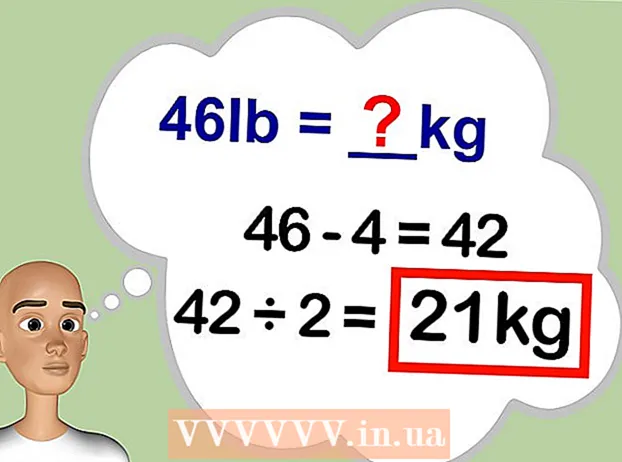Автор:
Marcus Baldwin
Дата На Създаване:
20 Юни 2021
Дата На Актуализиране:
1 Юли 2024

Съдържание
Това ще бъде ръководство за всеки, който иска да свърже своите стерео Bluetooth слушалки към компютър. Базиран е на Windows 7 и слушалките Nokia BH-604, въпреки че стъпките са много сходни. Това става с помощта на USB USB ключ Rocketfish Bluetooth.
Стъпки
 1 Инсталирайте Bluetooth адаптер, ако все още не сте го направили. Не забравяйте да му дадете достатъчно време за инсталиране на необходимите драйвери.
1 Инсталирайте Bluetooth адаптер, ако все още не сте го направили. Не забравяйте да му дадете достатъчно време за инсталиране на необходимите драйвери.  2 Включете адаптера, ако още не сте го направили. Отидете до Устройства и принтери и намерете Bluetooth адаптер. Щракнете с десния бутон и изберете Свойства. Уверете се, че: Разрешете на устройствата да намерят този компютър, Разрешете на устройствата да се свържат с този компютър, Предупреди ме, когато Bluetooth устройството иска да се свърже. Свързване) и ако искате - Покажете Bluetooth в областта за известия (Показване на Bluetooth в областта за уведомяване).
2 Включете адаптера, ако още не сте го направили. Отидете до Устройства и принтери и намерете Bluetooth адаптер. Щракнете с десния бутон и изберете Свойства. Уверете се, че: Разрешете на устройствата да намерят този компютър, Разрешете на устройствата да се свържат с този компютър, Предупреди ме, когато Bluetooth устройството иска да се свърже. Свързване) и ако искате - Покажете Bluetooth в областта за известия (Показване на Bluetooth в областта за уведомяване).  3 Задайте слушалките в режим на откриване и ги потърсете с помощта на компютъра си. Това може да стане, като щракнете върху раздела Устройства в долната част на прозореца със свойства на адаптера или като щракнете с десния бутон върху иконата Bluetooth в системната област и щракнете върху Добавяне на устройство.
3 Задайте слушалките в режим на откриване и ги потърсете с помощта на компютъра си. Това може да стане, като щракнете върху раздела Устройства в долната част на прозореца със свойства на адаптера или като щракнете с десния бутон върху иконата Bluetooth в системната област и щракнете върху Добавяне на устройство.  4 Когато вашият адаптер намери вашето устройство, е време да го сдвоите. Някои слушалки имат парола за сдвояване 0000. Проверете ръководството за кода.
4 Когато вашият адаптер намери вашето устройство, е време да го сдвоите. Някои слушалки имат парола за сдвояване 0000. Проверете ръководството за кода.  5 След сдвояване позволете на компютъра да инсталира драйверите с актуализация на Windows.
5 След сдвояване позволете на компютъра да инсталира драйверите с актуализация на Windows. 6 Инсталирайте слушалки за стерео аудио. Отворете Bluetooth устройства, като щракнете с десния бутон върху иконата в лентата на задачите. Щракнете с десния бутон върху слушалките и изберете Свойства. Отидете в раздела Услуги и го оставете да зареди Услуги. Трябва да се уверим, че опциите „Audio Sink“ и „Headset“ са избрани. Можете също така да премахнете отметката от квадратчето до „Hands-free телефония“. Открих, че слушалките ми преминават към моно звук при използване на разговори по Skype. Деактивирайте го, за да предотвратите това. Щракнете върху бутона Прилагане / OK и позволете на компютъра да инсталира допълнителни драйвери (Това може да не е необходимо, ако и аудио мивката и слушалките са активирани).
6 Инсталирайте слушалки за стерео аудио. Отворете Bluetooth устройства, като щракнете с десния бутон върху иконата в лентата на задачите. Щракнете с десния бутон върху слушалките и изберете Свойства. Отидете в раздела Услуги и го оставете да зареди Услуги. Трябва да се уверим, че опциите „Audio Sink“ и „Headset“ са избрани. Можете също така да премахнете отметката от квадратчето до „Hands-free телефония“. Открих, че слушалките ми преминават към моно звук при използване на разговори по Skype. Деактивирайте го, за да предотвратите това. Щракнете върху бутона Прилагане / OK и позволете на компютъра да инсталира допълнителни драйвери (Това може да не е необходимо, ако и аудио мивката и слушалките са активирани).  7 Изберете слушалки. Уверете се, че слушалките ви все още са включени и свързани. Отворете „контролния панел“ и изберете „хардуер и звук“ и след това „Звук“. В раздела Възпроизвеждане ще видите ново Bluetooth аудио. Тя може или не може да се нарича Stereo Audio, в зависимост от слушалките. Трябва да щракнете с десния бутон върху устройството и да го зададете по подразбиране. Уверете се, че при свързване на слушалките не излиза звук. Това може да повлияе, че слушалките не реагират правилно. Ако това се случи, рестартирайте слушалките.
7 Изберете слушалки. Уверете се, че слушалките ви все още са включени и свързани. Отворете „контролния панел“ и изберете „хардуер и звук“ и след това „Звук“. В раздела Възпроизвеждане ще видите ново Bluetooth аудио. Тя може или не може да се нарича Stereo Audio, в зависимост от слушалките. Трябва да щракнете с десния бутон върху устройството и да го зададете по подразбиране. Уверете се, че при свързване на слушалките не излиза звук. Това може да повлияе, че слушалките не реагират правилно. Ако това се случи, рестартирайте слушалките.  8 Тествайте го! Опитайте да възпроизвеждате музика или видео в Windows Media Player. Ако чувате звук, значи сте настроили всичко.
8 Тествайте го! Опитайте да възпроизвеждате музика или видео в Windows Media Player. Ако чувате звук, значи сте настроили всичко.
Съвети
- Евтините адаптери може да не съдържат A2DP профил и няма да могат да контролират слушалките. Когато избирате адаптер, проверете дали той съдържа този профил.
- Евтините адаптери може да не идват с драйвери и ще бъдат трудни за инсталиране. Те също могат да изискват софтуер на трети страни. Внимателно!
- Някои лаптопи може да имат вградени адаптери. Уверете се, че вашият адаптер поддържа аудио и / или гласови шлюзове Sony Vaio понякога идва предварително инсталиран със софтуер за Bluetooth, независимо дали има адаптер или не. Този софтуер трябва да бъде заменен, преди компютърът да приеме слушалките, тъй като не съдържа аудио профили.
- Не забравяйте да посетите уеб сайта на Intel, за да изтеглите най -новия драйвер за Bluetooth. Възможно е да имате проблеми с оригиналните драйвери на Dell за активиране на A2DP.
Какво ти е необходимо
- A2DP Bluetooth стерео слушалки
- Компютър, базиран на Windows (за предпочитане Windows 7)
- Bluetooth адаптер (вътрешен или външен адаптер)